Не все знают как установить текстуры на Minecraft, чтобы они работали как следует и отображались без артефактов.
В первую очередь следует помнить, что если вы устанавливаете текстуры с разрешением 32x и выше, то следует установить Optifine или использовать MCPatcher.
Вас также заинтересует:
- Установка текстур в Minecraft PE
- Установка модов в Minecraft
- Установка карт в Minecraft
- Скачиваем понравившийся текстур пак
- Открываем Пуск
- Переходим в пункт Все программы -> Стандартные -> Выполнить
- Появляется маленькое окошко в котором пишем %appdata%
- Откроется окно в котором будет папка .minecraft, заходим в нее
- Там вы увидите папку texturepacks
- Именно в эту папку и следует перемещать все текстуры, которые вы хотите установить
- Остается только открыть игру и выбрать нужный
- Начиная с версии 1.6, разработчики отказались от разделения на ресурс паки и текстур паки
- Теперь все текстуры являются ресурс паками и их нужно загружать в папку .minecraft/resourcepack
Источник: modcraft.su
как установить текстур пак на TLauncher
Как установить текстур пак на Майнкрафт?

Для тех кто не в курсе, сразу оговоримся. Текстуры уже не устанавливают, начиная с версии 1.6 (снапшот 13w24a) пакеты текстур заменены на пакеты ресурсов, соответственно заменена папка texturepacks на resourcepacks. Пакет ресурсов теперь могут включать в себя:текстуры,шрифты,звуки,языковые файлы. Если вы хотите установить текстуры на более новые версии, воспользуйтесь этой инструкцией — Как установить ресурс пак или прочтите как переконвертировать текстуры в ресурсы
Нижеследующая инструкция подходит для владельцев версии Майнкрафт ниже 1.6:
С вопросом Как же поставить текстуры в Майнкрафт 1.5.2 сталкивается большинство новичков. В первую очередь многих не устраивает слишком высокая пикселизация стандартных текстур (32×32) и многие стремятся поставить текстуры с разрешением 64×64 или даже 512×512 чтобы улучшить качество графики и сделать мир более красивым. Ну что ж приступим к установке:
ШАГ #1 — Скачиваем
1) Скачиваем интересующий вас текстур пак.
ШАГ #2 — Перемещаем
2) Затем открываем папку: texturepacks, которая находится в папке с игрой и перемещаем туда архив с нашим текстур паком.
Переходим вручную: C:UsersВАШЕ_ИМЯAppDataRoaming.minecrafttexturepacks
Либо можете нажать WIN + R, ввести %appdata% и нажать Enter
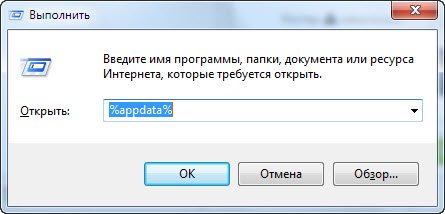
ШАГ #3 — Скачиваем MCPatcher HD
3) Для текстур с разрешением в 16×16 и 32×32 пикселя, установка заканчивается на 2 шаге. Для установки текстур с более высоким разрешением потребуется программа McPatcher.
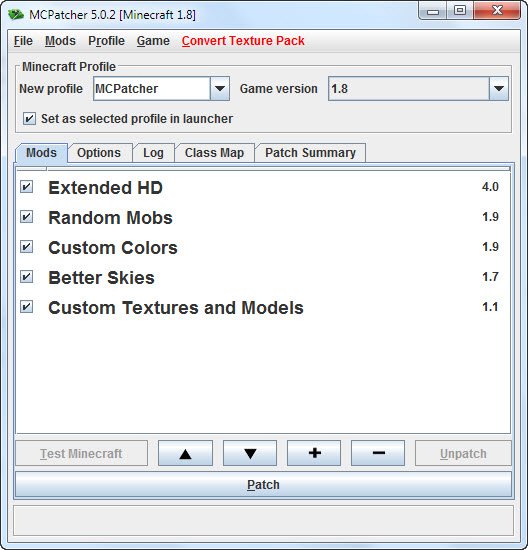
Скачиваем программу по этой ссылке: MCPatcher HD
ШАГ #4 — Патчим текстуры
4) Запускаем MCPatcher HD, который автоматически определит путь к игре. Жмем на кнопку: «Patch». Ждём 10-30 секунд до завершения патчинга и всё, закрываем и можно запускать Minecraft и играть с новыми текстурами. Данную манипуляцию нужно проделать всего 1 раз, после того как вы «пропатчите» Minecraft, вам можно забыть об этой программе и пользоваться только 1-ым и 2-ым пунктом установки.
Видео обзор Как установить текстур пак на Майнкрафт? на YouTube
Источник: minecraft.ru.net
Майнкрафт как ставить текстур пак

Кубический мир кажется слишком пиксельным? Рябит в глазах? Данный гайд научит как скачать и установить текстуры на Майнкрафт без лишних усилий. Текстур пак сделает игру более детализированной, реалистичной и совершенно неузнаваемой.
Существует огромное количество творений, преображающих мир Minecraft в новое чудесное место с красивыми деревьями, водой, небом и реалистичными мобами. Инструкция разделена на несколько частей. Вначале мы рассмотрим установку программы MCPatcher, необходимой для правильной работы текстур, и скачивание файлов на компьютер. Во второй части рассматривается установка текстур на Майнкрафт.
MC Patcher
Необходимо перейти в раздел программ.
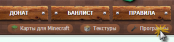
Найти программу «MCPatcher HD Fix». Перейти в полное описание и кликнуть по ссылке скачать. Дождаться, пока файл сохранится на компьютер.
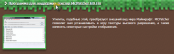
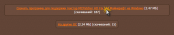
Открываем скачанный «MCPatcher HD Fix.exe» и ждём окончания проверки файлов. После этого выбираем в «Game Version» версию Майнкрафт клиента. Нажимаем кнопку «Patch».
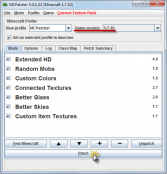
Для чего нужна эта программа? Многие текстуры для Майнкрафт поддерживают различные дополнительные возможности. Помимо поддержки текстурпаков с большим разрешением, программа исправит все ошибки с отображением и активирует те самые особенности, такие как: анимация блоков, разные скины для мобов, улучшенный вид стекла и прочее.
Как скачать текстуры?
Выбираем соответствующий раздел в верхнем меню.
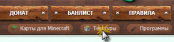
Находим понравившееся текстуры и переходим в полное описание. В конце расположена ссылка на скачивание.
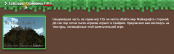
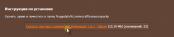
Установка текстур пака другой версии, отличной от версии клиента Майнкрафт, часто завершается успешно. Многие из них способны прекрасно отображаться на старых и новых версиях игры.
Как установить текстуры?
Далее, нажимаем на клавиатуре сочетание клавиш Win (флажок) вместе с R, как показано на изображении.
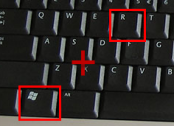
Вставляем или печатаем в окно %appdata% и нажимаем ОК.

Откроется папка. Заходим в папку .minecraft.
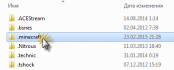
Сохраненный архив переносим в папку resourcepacks.
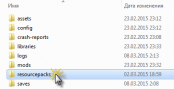
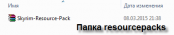
Настройка Майнкрафт с новыми текстурами
Запускаем игру и видим, что автоматически установилась версия пропатченная «MCPatcher». Нажимаем «Play».

В главном меню игры заходим в «Настройки», затем в «Пакеты ресурсов. «.
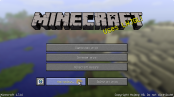
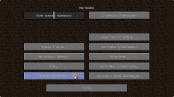
Нажимаем на иконку установленного текстур пака и на кнопку «Готово».
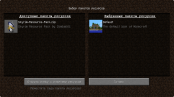
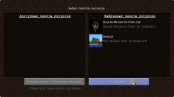
Заходим в игру и любуемся новыми текстурами! Убрать пак или выбрать другой можно аналогичным способом.

Вы можете установить абсолютно любые текстуры. Заходите в посвященных им раздел на нашем ресурсе и выбирайте самые лучшие.
Источник: squareland.ru